インターネットに急につながらなくなることがあり困ったことはないでしょうか?昨日まで問題なく接続されていたのに、朝になりPCの電源をONにするとインターネットアクセスのアイコンが×になっているではありませんか?私のノートパソコンはVAIOでOSはwindows7でソフトバンク光の無線LANを使用しています。

無線LANのOFFを「ON」にすれば接続になるはずなんですが、この時は接続も設定もできなくなってしまいました。インターネットアクセスポイントが表示されるはずなのに。
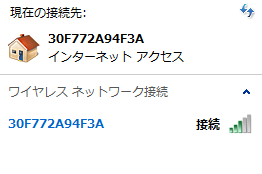
接続できない時の原因
インターネットに接続できない時の原因調べてみました。ワイヤレススイッチはONになっているし、無線ルーターも電源ONになっていてiphoneもWiFiつながっている。
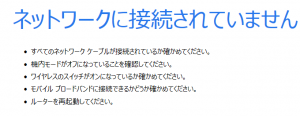
よし!LANケーブルでつないでみることにしょう。結果はどうなるか?有線だと接続ができました。昨日と今日で一体なにがあったのか思い出してみると、時々自動でなる「Windows Update」があった。このアップデートが来てからインターネットに接続できなくなったのかも。このアップデートを前のバージョンに戻すことにしました。
システムファイルの設定と復元
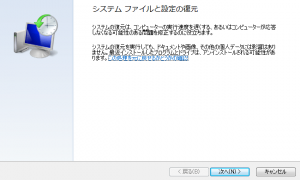
- スタートメニュー のプログラムとファイルの検索で「システムの復元」を選ぶ。
- 「次へ」を押す。
- 復元したい日時を選び、もう一度「次へ」を押す。
- 復元ポイントの確認で「完了」を押す。
- システムの復元を実行したら中断することができませんで「はい」を押す。
結果、無線LANでインターネットの接続ができるようになりましたが、ここで終わらりにはなかったのです。数日後PCの電源を切ろうとして「Windows Update」が来ました。また接続ならなくなるのかな?と思って翌日起動してみると同じ症状になりました。発生したのが2018年4月です。
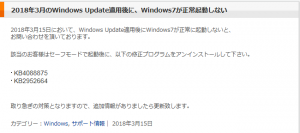
2018年3月15日において「Windows Update適用後にWindows7が正常に起動しない」って私もこれじゃないかなと思います。
放置していると「Windows Update」が自動で行われてしまうので、アップデートしないように設定を変更しました。
アップデート変更
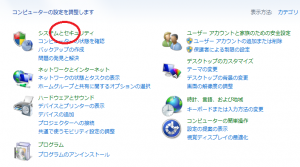
- スタートメニューの「コントロールパネル」を押す。
- 「システムとセキュリティ」を押す。
- Windows Updateの「自動更新の有効化または無効化」を押す。
- 重要な更新プログラムで「更新プログラムを確認しない」を選ぶ。
- 最後に「OK」を押す。
すぐ使いたい時にインターネットつながらなくなるのは困りますね。原因調べたりするだけで時間がもったいない。今後2週間くらい更新しないで、自動更新するように設定戻したらアップデートがきても問題なくインターネットにつながるようになりました。
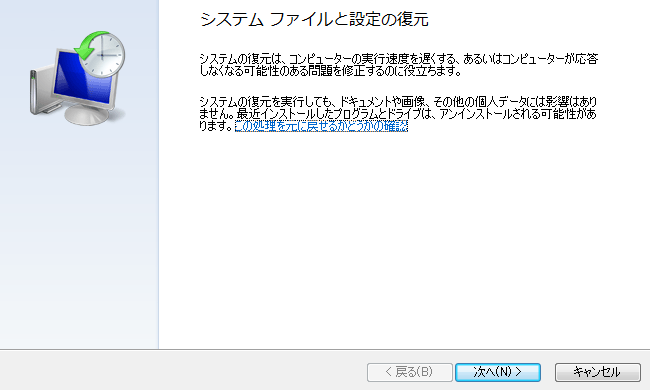







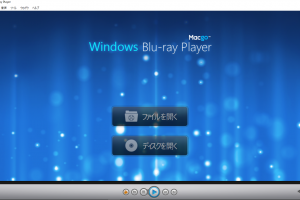
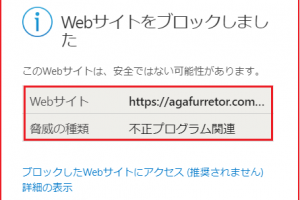
コメントを残す